Как вручную запустить обновление windows xp: Скачивание обновления Windows вручную
Содержание
Скачивание обновления Windows вручную
Windows XP Windows 7 Windows Vista Еще…Меньше
Обновление Windows может помочь вам скачать обновления. Но если вы хотите вручную скачать определенную программу из списка Обновления Windows, например Пакет обновления или определенное обновление для системы безопасности, выполните указанные здесь действия.
Решение
Все загрузители находятся в Центре загрузки Майкрософт. Чтобы завершить процесс скачивания, выполните указанные здесь действия.
-
Выберите «Начните > панели > системы безопасности и > Windows.
-
В окне «Обновление Windows» выберите, доступны ли важные обновления, или при желании.
 Система автоматически проверит, требуется ли установить какие-либо обновления, и отобразит обновления, которые можно установить на компьютер. Обратите внимание на номер обновления, который можно скачать.
Система автоматически проверит, требуется ли установить какие-либо обновления, и отобразит обновления, которые можно установить на компьютер. Обратите внимание на номер обновления, который можно скачать. -
Выберите ссылку в Центре загрузки, введите номер обновления в поле [Поиск] (например, 2286198), а затем щелкните значок поиска или нажмите клавишу ВВОД.
-
Центр загрузки Майкрософт будет автоматически искать все содержимое, связанное с номером обновления, который вы предоставили. В зависимости от операционной системы выберите обновление системы безопасности для Windows 7.
-
Выберите «Скачать» на странице скачивания KB2286198.
 Появится окно с окном «Загрузка файла», выберите «Открыть», чтобы автоматически установить файл после скачивания.
Появится окно с окном «Загрузка файла», выберите «Открыть», чтобы автоматически установить файл после скачивания.
-
Выберите «Начните > панели > безопасности > безопасности > Центре безопасности Windows в Центре безопасности Windows.
-
Выберите «Просмотр доступных обновлений» в окне «Обновление Windows». Система автоматически проверит, требуется ли установить какие-либо обновления, и отобразит обновления, которые можно установить на компьютер. Обратите внимание на номер обновления, который можно скачать.
-
Центр загрузки Майкрософт будет автоматически искать все содержимое, связанное с номером обновления, который вы предоставили. В зависимости от операционной системы выберите обновление системы безопасности для Windows Vista.
-
Выберите «Скачать» на странице скачивания для KB960714. Появится окно с окном «Загрузка файла», выберите «Открыть», чтобы автоматически установить файл после скачивания.
org/ListItem»>
Щелкните ссылку в Центре загрузки, введите номер обновления в поле поиска (например, 960714), а затем щелкните значок поиска или нажмите клавишу ВВОД.
Выберите «>», > «Центр безопасности» > «Проверить последние обновления центра безопасности Windows».
Вы запустите Internet Explorer и откроется окно «Обновление Майкрософт — Windows Internet Explorer». Выберите «Настраиваемый» в разделе «Добро пожаловать в Microsoft Update». Система автоматически проверит, требуется ли установить какие-либо обновления, и отобразит обновления, которые можно установить на компьютер. Обратите внимание на номер файла обновления, который вам нужен.
Щелкните ссылку в Центре загрузки, введите номер обновления в поле поиска (например, 960714), а затем щелкните значок поиска или нажмите клавишу ВВОД.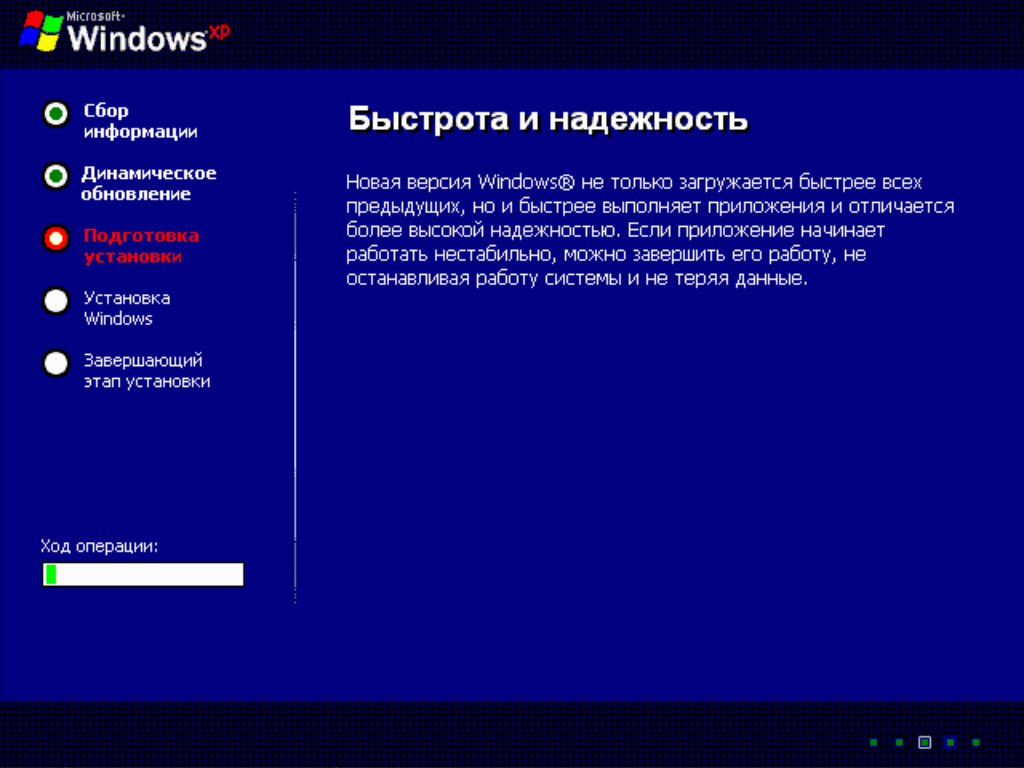
Центр загрузки Майкрософт будет автоматически искать все содержимое, связанное с номером обновления, который вы предоставили. В зависимости от операционной системы выберите обновление системы безопасности для Windows XP.
Выберите «Скачать» на странице скачивания для KB960714. Появится окно со ссылкой «Загрузка файла: предупреждение системы безопасности». Выберите «Запустить», чтобы автоматически установить файл после скачивания.
Дополнительная информация
Если вы хотите скачать определенный hotfix, вы можете просто открыть браузер IE и ввести номер нужного префикса в адресной панели, а затем щелкнуть ссылку «Вид» и запросить скачивание hotfix. Проверьте префикс, который вы хотите скачать; Введите адрес электронной почты и другие сведения для проверки, а затем нажмите кнопку «Запросить префикс». Система ответит вам по электронной почте со ссылкой для скачивания этого префикса.
Проверьте префикс, который вы хотите скачать; Введите адрес электронной почты и другие сведения для проверки, а затем нажмите кнопку «Запросить префикс». Система ответит вам по электронной почте со ссылкой для скачивания этого префикса.
Обратная связь важна для нас
|
Вы удовлетворены нашим содержимым? Как бы вы ни были:
|
Как обновлять Windows XP после окончания поддержки MS
8 апреля 2014 года корпорация Microsoft официально прекратила поддержку Windows XP. Это означает, что компьютеры под управлением этой ОС больше не получают автоматические обновления, из-за этого система становится уязвимой к атакам в случае обнаружения критических уязвимостей. В качестве единственной рекомендации Microsoft предлагает обновляться до современных версий Windows, но на практике это не всегда представляется возможным. Где-то до сих пор используется старое «железо», кто-то не хочет или не может тратить деньги на новые лицензии, кто-то принципиально не признает новые системы. В конце концов, я и сам недавно убедился, что Windows XP еще рано списывать со счетов. Как бы то ни было, есть хитрый способ, которым пользователи Windows XP по-прежнему могут получать обновления, несмотря на прекращение официальной поддержки.
Это означает, что компьютеры под управлением этой ОС больше не получают автоматические обновления, из-за этого система становится уязвимой к атакам в случае обнаружения критических уязвимостей. В качестве единственной рекомендации Microsoft предлагает обновляться до современных версий Windows, но на практике это не всегда представляется возможным. Где-то до сих пор используется старое «железо», кто-то не хочет или не может тратить деньги на новые лицензии, кто-то принципиально не признает новые системы. В конце концов, я и сам недавно убедился, что Windows XP еще рано списывать со счетов. Как бы то ни было, есть хитрый способ, которым пользователи Windows XP по-прежнему могут получать обновления, несмотря на прекращение официальной поддержки.
Существует особая разновидность Windows XP — Windows Embedded POSReady 2009, в основе которой используется самая обычная Windows XP Service Pack 3. На Windows Embedded POSReady 2009 работают многочисленные терминалы, банкоматы, информационные стенды, системы самообслуживания, киоски оплаты и другие подобные устройства.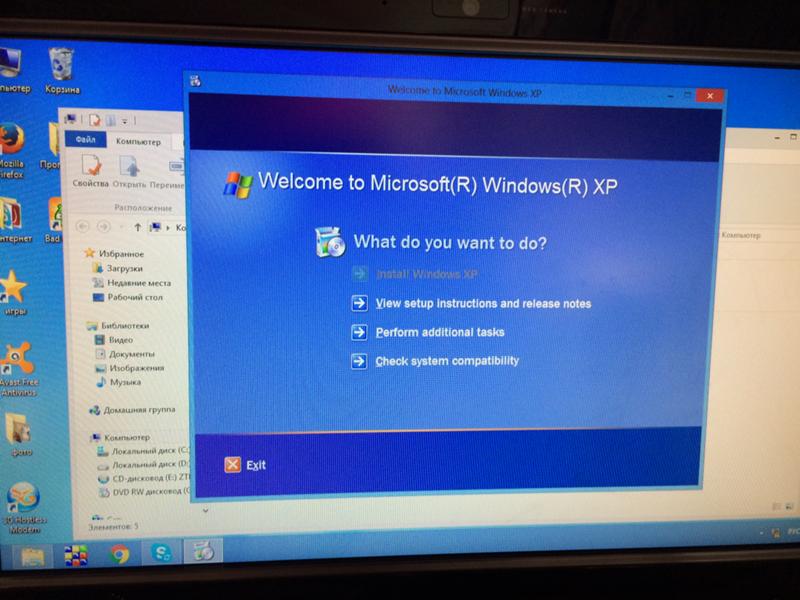 Но главная прелесть заключается в том, что поддержка Windows Embedded POSReady 2009 продлится аж до 9 апреля 2019 года, то есть до этого срока будут выходить и обновления. Я сам на работе много раз сталкивался с Windows Embedded POSReady, причем в качестве разработчика ПО, и за все время никаких принципиальных отличий от Windows XP не нашел. Поэтому, если устанавливать на Windows XP обновления, предназначенные для POSReady, то проблем не будет. Конечно, просто так обновления на ваш компьютер не установятся, для этого придется замаскировать вашу Windows XP под операционную систему для терминалов.
Но главная прелесть заключается в том, что поддержка Windows Embedded POSReady 2009 продлится аж до 9 апреля 2019 года, то есть до этого срока будут выходить и обновления. Я сам на работе много раз сталкивался с Windows Embedded POSReady, причем в качестве разработчика ПО, и за все время никаких принципиальных отличий от Windows XP не нашел. Поэтому, если устанавливать на Windows XP обновления, предназначенные для POSReady, то проблем не будет. Конечно, просто так обновления на ваш компьютер не установятся, для этого придется замаскировать вашу Windows XP под операционную систему для терминалов.
Хитрые немцы на одном из форумов нашли очень простой способ, благодаря которому система будет идентифицироваться не как Windows XP, а как Windows Embedded POSReady 2009. Все сводится к тому, что в реестр надо добавить всего один ключ:
Windows Registry Editor Version 5.00
[HKEY_LOCAL_MACHINE\SYSTEM\WPA\PosReady]
«Installed»=dword:00000001
Сохраните приведенный код в файле с любым именем и расширением .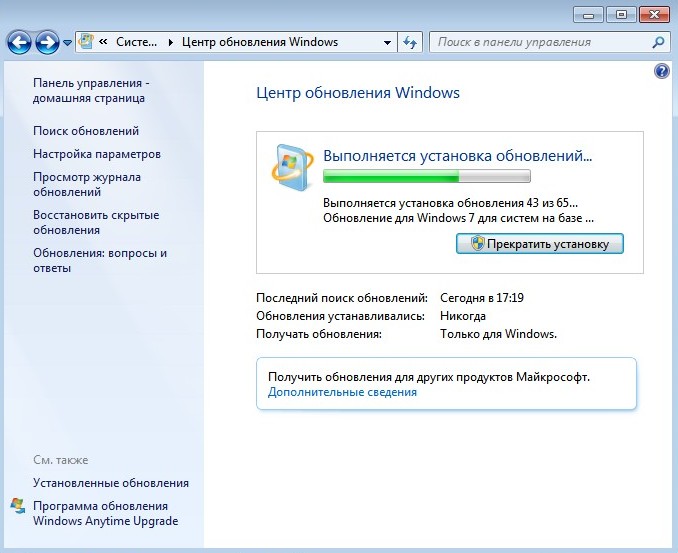 reg, затем дважды кликните на нем и добавьте изменения в реестр. Готовый reg-файл можете скачать по ссылке ниже:
reg, затем дважды кликните на нем и добавьте изменения в реестр. Готовый reg-файл можете скачать по ссылке ниже:
После внесения изменений надо перезагрузить компьютер. Теперь можно запускать сервис Windows Update, и, если все сделано правильно, то с первой же проверкой станет доступно несколько десятков обновлений. Они помечены как обновления для WEPOS и POSReady 2009, так и должно быть.
Таким образом пользователи XP смогут получать обновления в течение ближайших лет, если, конечно, Microsoft как-нибудь не заблокирует эту возможность. Интересна официальная реакция представителей Microsoft на появление возможности обновления Windows XP после окончания поддержки:
Недавно нам стало известно о взломе, который предположительно позволит пользователям Windows XP получать обновления безопасности. Эти обновления безопасности, которые могут быть установлены, предназначены для Windows Embedded и Windows Server 2003 и не защищают в полной мере Windows XP. Пользователи Windows XP по-прежнему подвергают свои машины серьезному риску, установив эти обновления, которые не прошли тестирования для Windows XP.
Лучшим способом защитить свои системы является обновление до более новой версии, например, до Windows 7 или Windows 8.1
Повторюсь, я не понаслышке знаком с Windows Embedded POSReady и не представляю, какое еще «тестирование» требуется обновлениям на Windows XP. Это заявление не более, чем завуалированный отказ от ответственности.
Чем может грозить такое изменение системы? С технической стороны — ничем. В крайнем случае можно удалить ключ из реестра, перезагрузить компьютер и система вновь превратится в самую обычную Windows XP. А вот с юридической стороны вы грубейшим образом нарушаете лицензию. Если на домашних компьютерах на подобную чушь можно класть с пробором, то на рабочих машинах в случае проверки могут возникнуть ненужные вопросы.
Ностальгический микс для тех кто вырос на Windows XP:
DJ Kid — Windows XP — eRRoR mIx (musicpro. me)
me)
Скачать
Кардаш Александр
Автор статей по настройке ОС и сетевого оборудования. Отвечу на форуме на ваши вопросы. Добрый айтишник!
Сайт: https://netflow.by/forum/newtopic
Добавить комментарий
Наверх
Как загрузить обновление Windows вручную
Windows XP Windows 7 Windows Vista Больше…Меньше
Центр обновления Windows может помочь вам загрузить обновления. Но если вы хотите вручную загрузить определенную программу из списка Центра обновления Windows, например пакет обновления или конкретное обновление для системы безопасности, выполните следующие действия.
Разрешение
Все загрузчики находятся в Центре загрузки Майкрософт. Вы можете завершить процесс загрузки, выполнив следующие действия.
- org/ListItem»>
В окне Центра обновления Windows выберите, доступны ли важные обновления или доступны необязательные обновления. Система автоматически проверит наличие каких-либо обновлений, которые необходимо установить, и отобразит обновления, которые можно установить на ваш компьютер. Обратите внимание на номер обновления, которое вы можете загрузить.
Выберите ссылку Центр загрузки, введите номер обновления в поле [Поиск] (например, 2286198), а затем щелкните значок поиска или нажмите клавишу Enter на клавиатуре.
org/ListItem»>Выберите «Загрузить» на странице загрузки для KB2286198. Появится окно с надписью «Загрузка файла». Выберите «Открыть», чтобы автоматически установить файл после загрузки.
Выберите «Пуск» > «Панель управления» > «Система и безопасность» > «Центр обновления Windows».
Центр загрузки Майкрософт автоматически выполнит поиск всего содержимого, связанного с указанным вами номером обновления. В зависимости от вашей операционной системы выберите обновление безопасности для Windows 7.
Выберите «Пуск» > «Панель управления» > «Безопасность» > «Центр безопасности» > «Центр обновления Windows» в Центре обеспечения безопасности Windows.
org/ListItem»>Выберите ссылку Центра загрузки, введите номер обновления в поле поиска (например, 960714), а затем щелкните значок поиска или нажмите клавишу Enter на клавиатуре.
Центр загрузки Майкрософт автоматически выполнит поиск всего содержимого, связанного с указанным вами номером обновления. В зависимости от вашей операционной системы выберите обновление безопасности для Windows Vista.

Выберите «Загрузить» на странице загрузки для KB9.60714. Появится окно загрузки файла. Выберите Открыть, чтобы установить файл автоматически после загрузки.
Выберите «Просмотр доступных обновлений» в окне «Центр обновления Windows». Система автоматически проверит наличие каких-либо обновлений, которые необходимо установить, и отобразит обновления, которые можно установить на ваш компьютер. Обратите внимание на номер обновления, которое вы можете загрузить.
Выберите «Пуск» > «Панель управления» > «Центр безопасности» > «Проверить наличие последних обновлений из Центра обновления Windows» в Центре безопасности Windows.
Запустится Internet Explorer и откроется окно Microsoft Update — Windows Internet Explorer . Выберите «Пользовательский» в разделе «Добро пожаловать в Центр обновления Майкрософт».
 Система автоматически проверит наличие каких-либо обновлений, которые необходимо установить, и отобразит обновления, которые можно установить на ваш компьютер. Обратите внимание на номер файла обновления, который вам нужен.
Система автоматически проверит наличие каких-либо обновлений, которые необходимо установить, и отобразит обновления, которые можно установить на ваш компьютер. Обратите внимание на номер файла обновления, который вам нужен.Выберите ссылку Центр загрузки, введите номер обновления в поле поиска (например, 960714), а затем щелкните значок поиска или нажмите клавишу Enter на клавиатуре.
Центр загрузки Майкрософт автоматически выполнит поиск всего содержимого, связанного с указанным вами номером обновления. В зависимости от вашей операционной системы выберите обновление безопасности для Windows XP.
org/ListItem»>
Выберите «Загрузить» на странице загрузки для KB960714. Появится окно с надписью «Загрузка файла — предупреждение системы безопасности»; выберите «Выполнить», чтобы автоматически установить файл после загрузки.
Дополнительная информация
Если вы хотите загрузить определенное исправление, вы можете просто открыть браузер IE и ввести номер исправления, которое вы хотите загрузить, в адресную строку, а затем нажать кнопку 9.0114 Ссылка для просмотра и запроса загрузки исправлений . Проверьте исправление, которое вы хотите загрузить; введите свой адрес электронной почты и другие данные для проверки, а затем нажмите кнопку Запросить исправление . Система ответит вам по электронной почте, содержащую ссылку для загрузки этого исправления.
Пожалуйста, сообщите нам
Довольны ли вы нашим содержанием? Думаете ли вы: |
Как заставить Windows проверять наличие обновлений?
Спросил
Изменено
6 лет, 6 месяцев назад
Просмотрено
208 тыс. раз
После новой установки Windows — XP или 7 — как я могу принудительно обновить Windows?
Я не хочу получать «старые» обновления Windows через неделю, можно ли это сделать «в один шаг»? Существуют ли какие-то «волшебные» команды, заставляющие Windows проверять наличие обновлений, и если они есть, устанавливать их?
- windows
- windows-update
Вы можете автоматически проверять и устанавливать обновления с помощью сценария. Это будет работать как в XP, так и в Windows 7.
Это будет работать как в XP, так и в Windows 7.
Существует несколько сценариев, доступных для загрузки, вот мой:
' Написано в 2007 году Гарри Джонстоном, Университет Вайкато, Новая Зеландия.
' Этот код был размещен в открытом доступе. Это может быть свободно
' используется, модифицируется и распространяется. Однако он предоставляется без
' гарантия, явная или подразумеваемая.
'
'Коды выхода:
' 0 = ошибка сценария
' 1 = ошибка получения или установки обновлений
' 2 = установка прошла успешно, дальнейшие обновления устанавливать не нужно
' 3 = требуется перезагрузка; перезапустить скрипт после перезагрузки
'
' Обратите внимание, что код выхода 0 должен указывать на сбой, потому что это то, что
' возвращается, если возникает ошибка сценария.
'
Установить updateSession = CreateObject("Microsoft.Update.Session")
Установить updateSearcher = updateSession.CreateUpdateSearcher()
Установить updateDownloader = updateSession.CreateUpdateDownloader()
Установить updateInstaller = updateSession. CreateUpdateInstaller()
Делать
WScript.Echo
WScript.Echo "Поиск утвержденных обновлений..."
WScript.Echo
Установить updateSearch = updateSearcher.Search("IsInstalled=0")
Если updateSearch.ResultCode <> 2 Тогда
WScript.Echo «Поиск не выполнен с кодом результата», updateSearch.ResultCode
WScript.Выход 1
Конец, если
Если updateSearch.Updates.Count = 0 Тогда
WScript.Echo «Нет обновлений для установки».
WScript.Выйти 2
Конец, если
Установите updateList = updateSearch.Updates
Для I = 0 для updateSearch.Updates.Count - 1
Установить обновление = updateList.Item(I)
WScript.Echo «Обнаружено обновление:», update.Title
Следующий
WScript.Echo
updateDownloader.Updates = список обновлений
updateDownloader.Priority = 3
Установите downloadResult = updateDownloader.Download()
Если downloadResult.ResultCode <> 2 Тогда
WScript.Echo «Сбой загрузки с кодом результата», downloadResult.ResultCode
WScript.Echo
WScript.Выход 1
Конец, если
WScript.
CreateUpdateInstaller()
Делать
WScript.Echo
WScript.Echo "Поиск утвержденных обновлений..."
WScript.Echo
Установить updateSearch = updateSearcher.Search("IsInstalled=0")
Если updateSearch.ResultCode <> 2 Тогда
WScript.Echo «Поиск не выполнен с кодом результата», updateSearch.ResultCode
WScript.Выход 1
Конец, если
Если updateSearch.Updates.Count = 0 Тогда
WScript.Echo «Нет обновлений для установки».
WScript.Выйти 2
Конец, если
Установите updateList = updateSearch.Updates
Для I = 0 для updateSearch.Updates.Count - 1
Установить обновление = updateList.Item(I)
WScript.Echo «Обнаружено обновление:», update.Title
Следующий
WScript.Echo
updateDownloader.Updates = список обновлений
updateDownloader.Priority = 3
Установите downloadResult = updateDownloader.Download()
Если downloadResult.ResultCode <> 2 Тогда
WScript.Echo «Сбой загрузки с кодом результата», downloadResult.ResultCode
WScript.Echo
WScript.Выход 1
Конец, если
WScript. Echo "Загрузка завершена. Установка обновлений..."
WScript.Echo
updateInstaller.Updates = список обновлений
Установите installResult = updateInstaller.Install()
Если installResult.ResultCode <> 2 Тогда
WScript.Echo «Ошибка установки с кодом результата», installResult.ResultCode
Для I = 0 для updateList.Count - 1
Установить updateInstallationResult = InstallationResult.GetUpdateResult(I)
WScript.Echo "Результат для " & updateList.Item(I).Title & " is " & InstallationResult.GetUpdateResult(I).ResultCode
Следующий
WScript.Выход 1
Конец, если
Если InstallationResult.RebootRequired Тогда
WScript.Echo «Для завершения установки необходимо перезагрузить систему».
WScript.Выйти 3
Конец, если
WScript.Echo «Установка завершена».
Петля
Echo "Загрузка завершена. Установка обновлений..."
WScript.Echo
updateInstaller.Updates = список обновлений
Установите installResult = updateInstaller.Install()
Если installResult.ResultCode <> 2 Тогда
WScript.Echo «Ошибка установки с кодом результата», installResult.ResultCode
Для I = 0 для updateList.Count - 1
Установить updateInstallationResult = InstallationResult.GetUpdateResult(I)
WScript.Echo "Результат для " & updateList.Item(I).Title & " is " & InstallationResult.GetUpdateResult(I).ResultCode
Следующий
WScript.Выход 1
Конец, если
Если InstallationResult.RebootRequired Тогда
WScript.Echo «Для завершения установки необходимо перезагрузить систему».
WScript.Выйти 3
Конец, если
WScript.Echo «Установка завершена».
Петля
Вы запускаете это из командной строки следующим образом:
cscript wsusupdate.vbs
Мой скрипт работает минимально, но все же может быть полезен. Есть и другие подобные скрипты со многими дополнительными функциями, попробуйте поискать в Google.
5
Помимо обычного способа использования Центра обновления Windows, вы можете принудительно выполнить проверку из командной строки.
Откройте командную строку администратора и выполните:
C:\> %windir%\system32\wuauclt.exe /detectnow
Wuauclt.exe — это клиент автоматического обновления Центра обновления Windows, который используется для проверки наличия доступных обновлений (для различных версий платформы MS Windows) из Центра обновления Майкрософт.
Это не приведет к принудительной установке.
4
ЧТОБЫ проверить наличие обновлений, выберите «Панель управления», «Безопасность», «Центр обновления Windows», затем нажмите «Проверить наличие обновлений».
3
Еще один способ принудительно выполнить повторное сканирование обновлений — полностью стереть все обновления, хранящиеся в %windir%\Windows\SoftwareDistribution\Download :
NET STOP wuauserv
RD /S /Q %windir%\SoftwareDistribution\Download
ЧИСТЫЙ СТАРТ
Затем перейдите в Центр обновления Windows и «Проверить наличие обновлений». Это может занять час, потому что проверяется каждый обновляемый файл на вашем системном томе (последующая «Проверка обновлений» будет быстрой). Этот подход устраняет ошибки, некачественные обновления и дает чистую, современную систему, по крайней мере, в том виде, в каком ее видит MS.
Это может занять час, потому что проверяется каждый обновляемый файл на вашем системном томе (последующая «Проверка обновлений» будет быстрой). Этот подход устраняет ошибки, некачественные обновления и дает чистую, современную систему, по крайней мере, в том виде, в каком ее видит MS.
1
Я использую сторонний инструмент под названием wuinstall для обновления новой установки Windows. с этим вы можете автоматизировать весь процесс обновления, включая автоматические перезагрузки. Я думаю, что это один из самых быстрых способов обновить Windows без участия пользователя.
Я обнаружил, что если во время новой установки Windows 7 вы обновили IE или еще не запустили IE и не ответили на вводные вопросы, Центр обновления Windows выдаст вам ошибку. Я также не нашел способа переключить Центр обновления Windows на Центр обновления Майкрософт без использования графического интерфейса, поэтому я вручную запускаю IE, инициализирую его, а затем настраиваю Центр обновления Windows через графический интерфейс, чтобы я мог переключиться на Центр обновления Майкрософт и избежать начальная ошибка.

 Система автоматически проверит, требуется ли установить какие-либо обновления, и отобразит обновления, которые можно установить на компьютер. Обратите внимание на номер обновления, который можно скачать.
Система автоматически проверит, требуется ли установить какие-либо обновления, и отобразит обновления, которые можно установить на компьютер. Обратите внимание на номер обновления, который можно скачать. Появится окно с окном «Загрузка файла», выберите «Открыть», чтобы автоматически установить файл после скачивания.
Появится окно с окном «Загрузка файла», выберите «Открыть», чтобы автоматически установить файл после скачивания.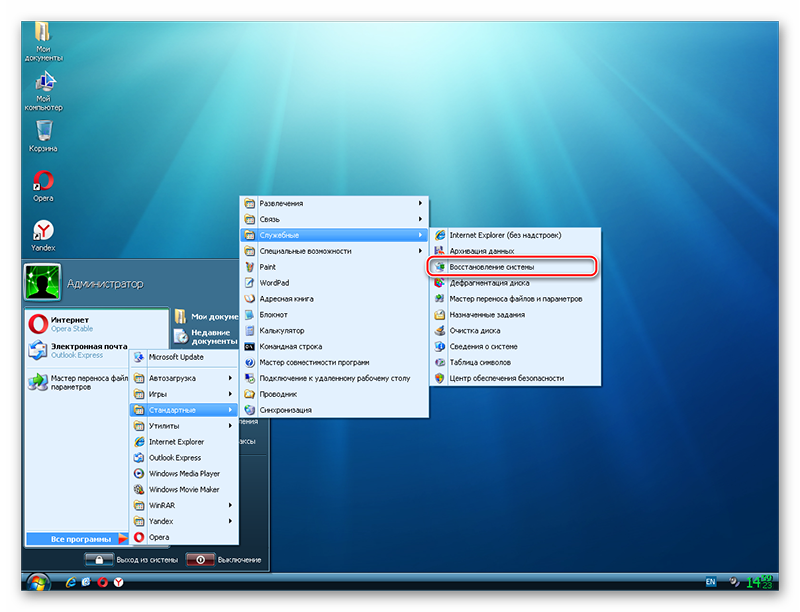 Лучшим способом защитить свои системы является обновление до более новой версии, например, до Windows 7 или Windows 8.1
Лучшим способом защитить свои системы является обновление до более новой версии, например, до Windows 7 или Windows 8.1
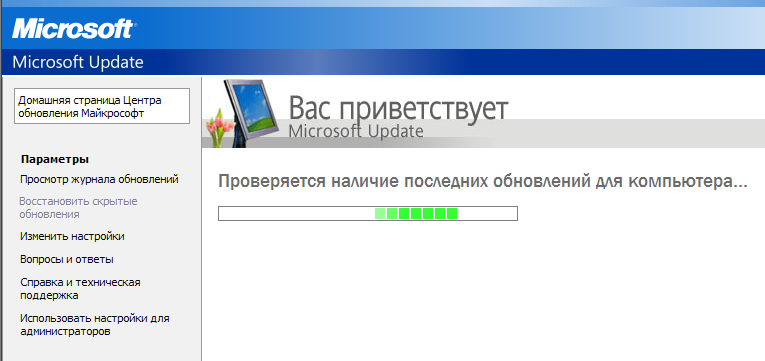 Система автоматически проверит наличие каких-либо обновлений, которые необходимо установить, и отобразит обновления, которые можно установить на ваш компьютер. Обратите внимание на номер файла обновления, который вам нужен.
Система автоматически проверит наличие каких-либо обновлений, которые необходимо установить, и отобразит обновления, которые можно установить на ваш компьютер. Обратите внимание на номер файла обновления, который вам нужен. »
»  CreateUpdateInstaller()
Делать
WScript.Echo
WScript.Echo "Поиск утвержденных обновлений..."
WScript.Echo
Установить updateSearch = updateSearcher.Search("IsInstalled=0")
Если updateSearch.ResultCode <> 2 Тогда
WScript.Echo «Поиск не выполнен с кодом результата», updateSearch.ResultCode
WScript.Выход 1
Конец, если
Если updateSearch.Updates.Count = 0 Тогда
WScript.Echo «Нет обновлений для установки».
WScript.Выйти 2
Конец, если
Установите updateList = updateSearch.Updates
Для I = 0 для updateSearch.Updates.Count - 1
Установить обновление = updateList.Item(I)
WScript.Echo «Обнаружено обновление:», update.Title
Следующий
WScript.Echo
updateDownloader.Updates = список обновлений
updateDownloader.Priority = 3
Установите downloadResult = updateDownloader.Download()
Если downloadResult.ResultCode <> 2 Тогда
WScript.Echo «Сбой загрузки с кодом результата», downloadResult.ResultCode
WScript.Echo
WScript.Выход 1
Конец, если
WScript.
CreateUpdateInstaller()
Делать
WScript.Echo
WScript.Echo "Поиск утвержденных обновлений..."
WScript.Echo
Установить updateSearch = updateSearcher.Search("IsInstalled=0")
Если updateSearch.ResultCode <> 2 Тогда
WScript.Echo «Поиск не выполнен с кодом результата», updateSearch.ResultCode
WScript.Выход 1
Конец, если
Если updateSearch.Updates.Count = 0 Тогда
WScript.Echo «Нет обновлений для установки».
WScript.Выйти 2
Конец, если
Установите updateList = updateSearch.Updates
Для I = 0 для updateSearch.Updates.Count - 1
Установить обновление = updateList.Item(I)
WScript.Echo «Обнаружено обновление:», update.Title
Следующий
WScript.Echo
updateDownloader.Updates = список обновлений
updateDownloader.Priority = 3
Установите downloadResult = updateDownloader.Download()
Если downloadResult.ResultCode <> 2 Тогда
WScript.Echo «Сбой загрузки с кодом результата», downloadResult.ResultCode
WScript.Echo
WScript.Выход 1
Конец, если
WScript. Echo "Загрузка завершена. Установка обновлений..."
WScript.Echo
updateInstaller.Updates = список обновлений
Установите installResult = updateInstaller.Install()
Если installResult.ResultCode <> 2 Тогда
WScript.Echo «Ошибка установки с кодом результата», installResult.ResultCode
Для I = 0 для updateList.Count - 1
Установить updateInstallationResult = InstallationResult.GetUpdateResult(I)
WScript.Echo "Результат для " & updateList.Item(I).Title & " is " & InstallationResult.GetUpdateResult(I).ResultCode
Следующий
WScript.Выход 1
Конец, если
Если InstallationResult.RebootRequired Тогда
WScript.Echo «Для завершения установки необходимо перезагрузить систему».
WScript.Выйти 3
Конец, если
WScript.Echo «Установка завершена».
Петля
Echo "Загрузка завершена. Установка обновлений..."
WScript.Echo
updateInstaller.Updates = список обновлений
Установите installResult = updateInstaller.Install()
Если installResult.ResultCode <> 2 Тогда
WScript.Echo «Ошибка установки с кодом результата», installResult.ResultCode
Для I = 0 для updateList.Count - 1
Установить updateInstallationResult = InstallationResult.GetUpdateResult(I)
WScript.Echo "Результат для " & updateList.Item(I).Title & " is " & InstallationResult.GetUpdateResult(I).ResultCode
Следующий
WScript.Выход 1
Конец, если
Если InstallationResult.RebootRequired Тогда
WScript.Echo «Для завершения установки необходимо перезагрузить систему».
WScript.Выйти 3
Конец, если
WScript.Echo «Установка завершена».
Петля
